 |
|||
 |
 |
 |
 |
 |
| Manual Shop | ||||
[ Windows 10 / Windows 10 Pro ]
ユーザーアカウントの削除方法
| Windows Mamual |
| User Account |
| advertisement |
| WEB Site QR Code |
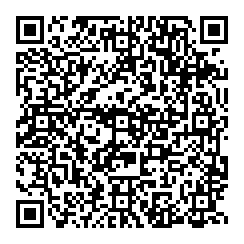 |
| このマニュアルのほかのウィンドウズ |
| Windows 11 |
| Windows 8.1 |
| Windows 8 |
| Windows 7 |
| Windows Vista B/U |
| Windows Vista Home |
| Windows XP |
| Windows Me |
| Windows 2000 |
| Windows 98SE |
| Windows 98 |
| Windows NT4.0 |
| English Edition |
| advertisement |
| Spanish Edition |
| advertisement |
| Chinese Edition |
[ Windows 10 / Windows 10 Pro にもとづいて説明しています。 ]
※ 確認したバージョン : 1511/1607/1703/1709/1803/1809/1903/1909/2004/20H1/20H2/21H1/2H2/22H2
1. 「スタート」ボタンをクリックし、「Windows システム ツール」より「コントロール パネル」をクリックします。
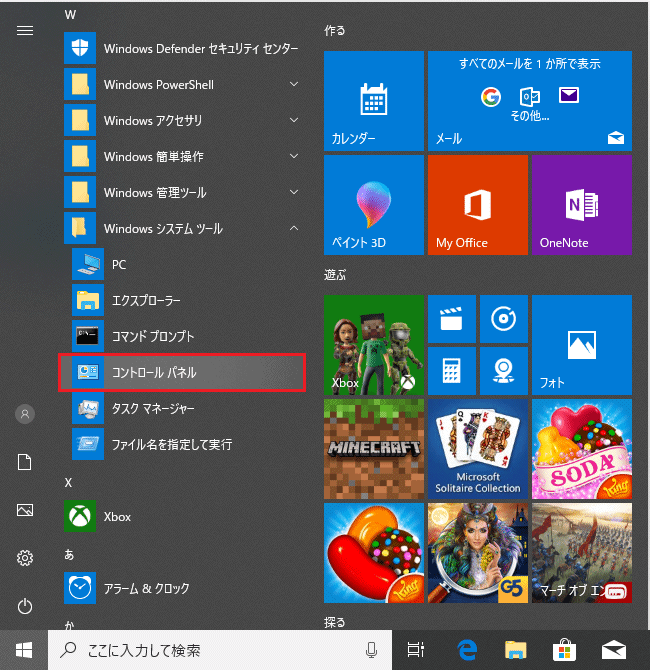
2. 「コントロール パネル」の画面が表示されましたら、「ユーザー アカウント」をクリックします。
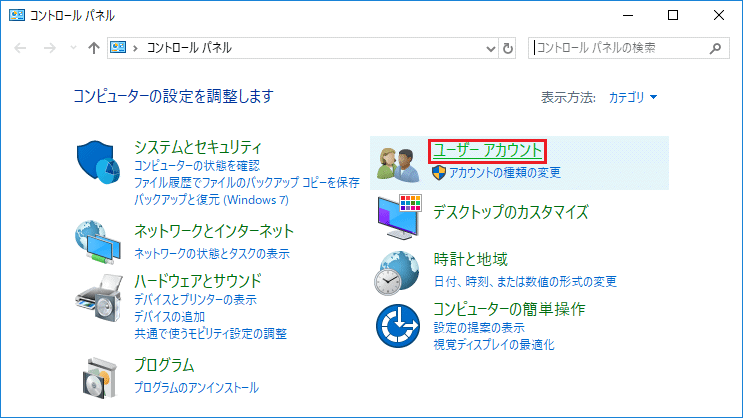
3. 「ユーザー アカウント」の画面が表示されましたら、「ユーザー アカウン」をクリックします。
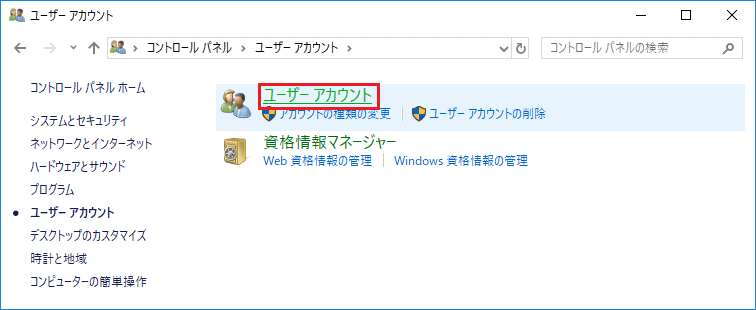
4. 「ユーザー アカウントの変更」画面が表示されましたら、「別のアカウントの管理」をクリックします。
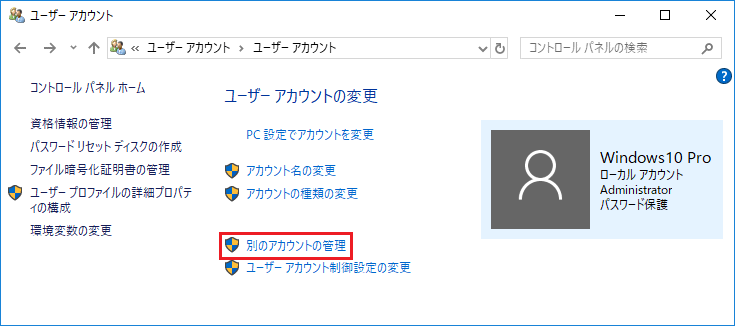
5. 「変更するユーザーを選んでください」の画面が表示されましたら、削除したいアカウントをクリックます。

6. 「User のアカウントの変更」画面が表示されましたら、「アカウントの削除」をクリックします。
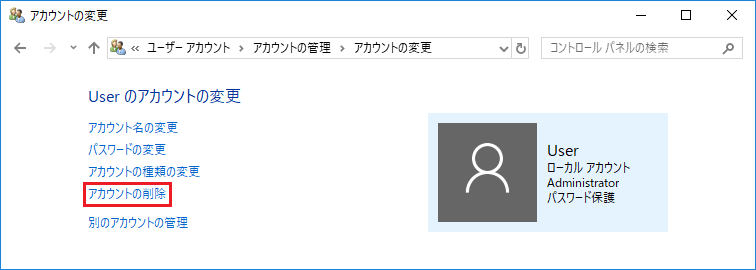
7. 「アカウントの削除」画面が表示されましたら、「ファイルの削除」ボタンをクリックします。
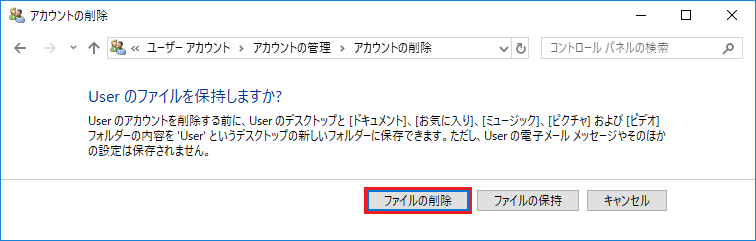
8. 「削除の確認」画面が表示されましたら、「アカウントの削除」ボタンをクリックします。
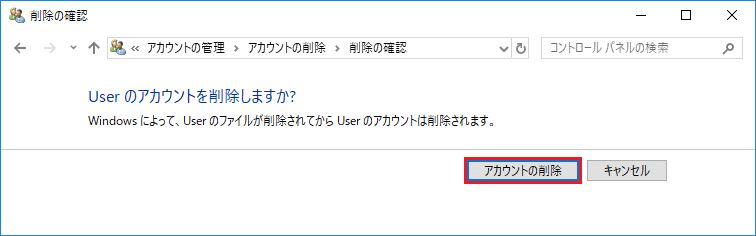
※ ログインしているアカウントを削除した場合、「現在サインインしているアカウントを削除することはできません。」
というメッセージが表示されます。「OK」ボタンをクリックしてください。
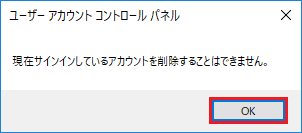
9. 「アカウントの管理」画面に戻りましたら、「閉じる(×)」ボタンをクリックします。
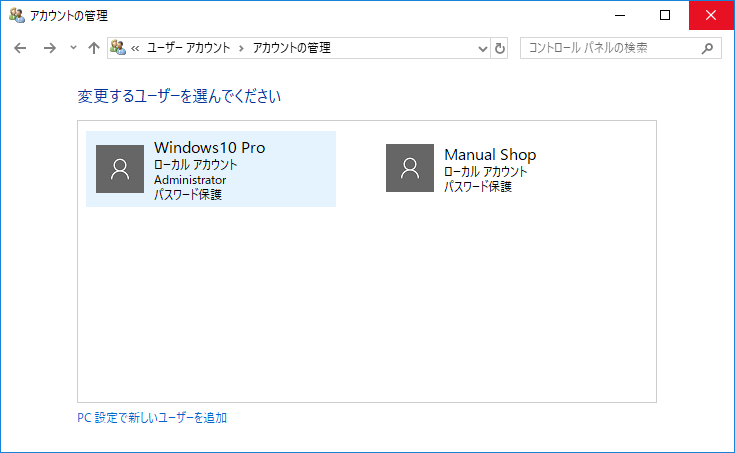
以上が ユーザーアカウントの削除方法 です。